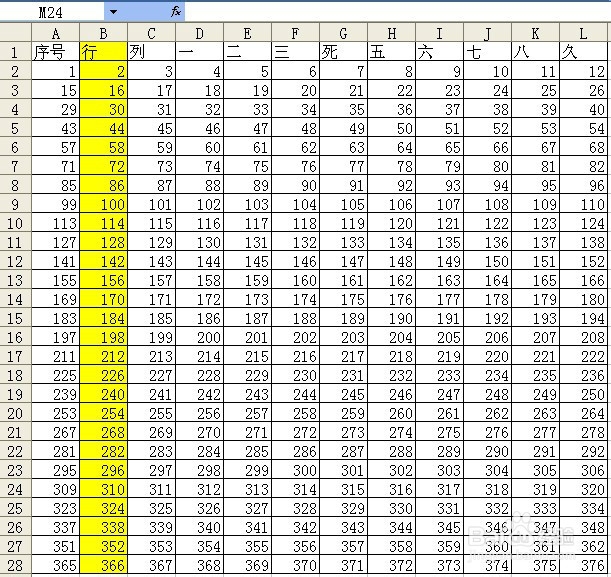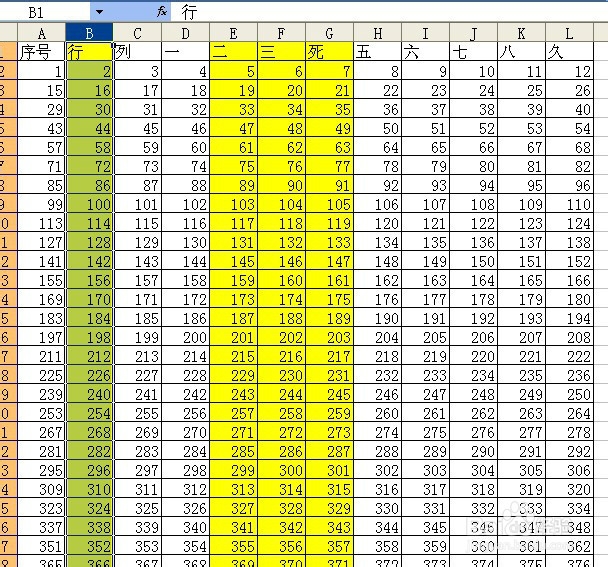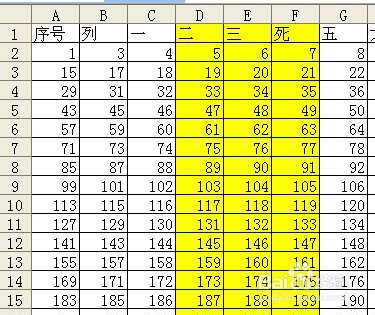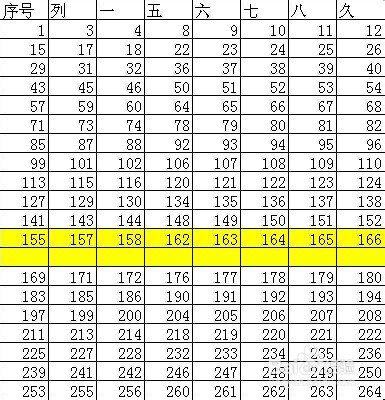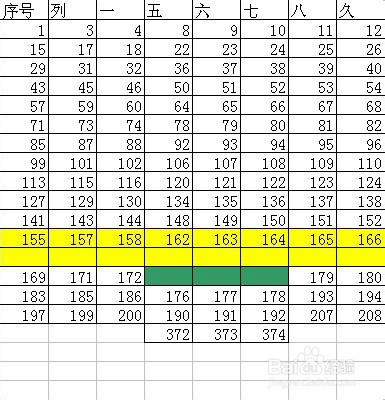Excel删除表格的快捷方式
1、如图一作一个参考表格!
2、如我们想删除黄色这部分,我们该怎么处理痒滕熘丬呢?1.选择需要删除的部分,右击 , 选择“删除”...2.选择需要删除的部分,按住键盘“Shift 加 -“【 - 就是0右边的那个键盘】
3、删除后,若还想继续删除其余部分,可以重复上面(2)的步骤,或者按快捷键【F4】,就可以重复删除这个动作。
4、如我们想增加黄色这部分,我们该怎么处理痒滕熘丬呢?1.选择需要增加的部分,右击 , 选择“插入”...2.选择需要增加的部分,按住键盘“Ctrl 加 Shift 加 +“【 - 就是0右边第二个的那个键盘】
5、若我们增加的是非整行的表格,那插入后会出现“活动单元格向右移”或者“活动单元格向下移”,那你就需要根据你的实际去选择,如选择 “下移” 的话,那相应的就如图三!!
6、若想要重复增加的话,可以进行了增加这个操作之后的操作使用【F4】!!
声明:本网站引用、摘录或转载内容仅供网站访问者交流或参考,不代表本站立场,如存在版权或非法内容,请联系站长删除,联系邮箱:site.kefu@qq.com。
阅读量:44
阅读量:79
阅读量:73
阅读量:24
阅读量:47